如何进行软件演示.ppt
- 格式:ppt
- 大小:2.86 MB
- 文档页数:38

幻灯片的制作方法幻灯片的制作方法幻灯片制作教程首先打开powerpoint软件,要制作幻灯片,我们得先确定幻灯片的板式即是幻灯片的初步模板,我们可以自己设计PPT的模板或者在“设计”菜单的主题挑选一个自带的PPT模板,里面的文字大小颜色样式,幻灯片背景,幻灯片的大概轮廓都出现在我们的面前:幻灯片制作第一步:选择幻灯片模板加入幻灯片模板,轮廓有了但是内容还需要我们去增加,在菜单“插入”中,你可以插入“图片”、“文本框”、“视频”、“音频”、“表格”还有“图标”等更多内容对象:幻灯片制作第二步:内容填充内容填充好了,现在来完善幻灯片的动画,在PowerPoint中单独对对象的动画有“自定义动画”,幻灯片自定义动画在哪里设置呢?在菜单“动画”中有个“添加动画”,包含了对象的“进入”“强调”“退出”动画,当你要设置一个对象的动画的时候,点击你的对象(文字,图像,图表),然后点击“添加动画”中的某个动画(例如“进入”的“淡出”)便可以啦:幻灯片制作第三步:设置幻灯片动画制作幻灯片到现在,你的一个幻灯片基础模型就出来了,这个时候你可以点击“幻灯片放映”里面的“从头开始”放映你的幻灯片文件,幻灯片文稿就会全屏播放:幻灯片制作第四步:放映预览PPT这个时候你可能会想,一张张的幻灯片还需要点击到下一张,如何让幻灯片自动播放呢?我们可以来设置下:菜单“切换”里面有一个“换片方式”的“设置自动换片时间”,能设置你的本张幻灯片切换的秒数,还可以在“切换方案”中选择一个幻灯片切换的动画效果:幻灯片制作第五步:设置幻灯片自动切换以及切换效果现在再次预览一下幻灯片,效果满意的话,就将幻灯片保存吧。
幻灯片制作后保存的方法:点击菜单“文件”,选择“保存”或者“另存为”,然后在打开的对话框里面幻灯片的名字即可啦:幻灯片制作第六步:保存做好的幻灯片幻灯片应用技巧幻灯片制作教程还没技术,接下来,我们可以拿制作好的幻灯片来转换视频格式,利用软件:PPT转换器,一款可以将PowerPoint幻灯片转换为视频格式的工具,操作方法:导入幻灯片进PPT转换器中:选择需要转换的视频格式,多种视频格式供输出:例如手机支持的MP或GP,网络传播的FLV或者RMVB,DVD支持的VOB,以及高清电视支持的MOV等等,而且都是预置方案,不需改动你也能使用:选择视频格式后,点击“”转换按钮,转换器开始将你的幻灯片制作成视频输出,转换过程无需等待,等到转换成功变自动弹出“转换成功”界面。



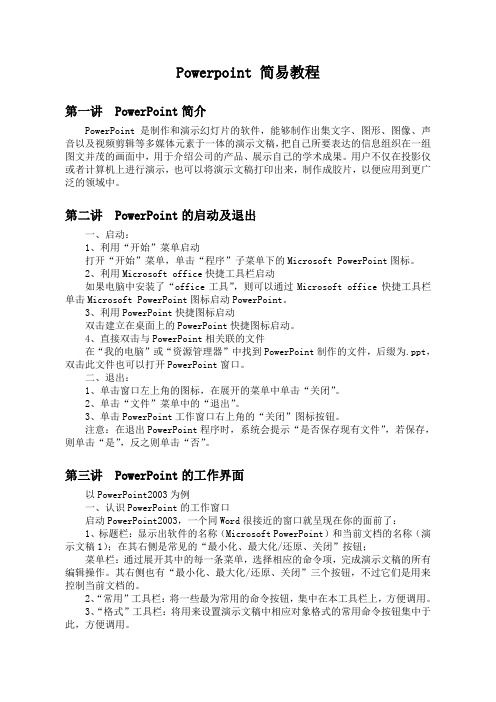
Powerpoint 简易教程第一讲 PowerPoint简介PowerPoint是制作和演示幻灯片的软件,能够制作出集文字、图形、图像、声音以及视频剪辑等多媒体元素于一体的演示文稿,把自己所要表达的信息组织在一组图文并茂的画面中,用于介绍公司的产品、展示自己的学术成果。
用户不仅在投影仪或者计算机上进行演示,也可以将演示文稿打印出来,制作成胶片,以便应用到更广泛的领域中。
第二讲 PowerPoint的启动及退出一、启动:1、利用“开始”菜单启动打开“开始”菜单,单击“程序”子菜单下的Microsoft PowerPoint图标。
2、利用Microsoft office快捷工具栏启动如果电脑中安装了“office工具”,则可以通过Microsoft office快捷工具栏单击Microsoft PowerPoint图标启动PowerPoint。
3、利用PowerPoint快捷图标启动双击建立在桌面上的PowerPoint快捷图标启动。
4、直接双击与PowerPoint相关联的文件在“我的电脑”或“资源管理器”中找到PowerPoint制作的文件,后缀为.ppt,双击此文件也可以打开PowerPoint窗口。
二、退出:1、单击窗口左上角的图标,在展开的菜单中单击“关闭”。
2、单击“文件”菜单中的“退出”。
3、单击PowerPoint工作窗口右上角的“关闭”图标按钮。
注意:在退出PowerPoint程序时,系统会提示“是否保存现有文件”,若保存,则单击“是”,反之则单击“否”。
第三讲 PowerPoint的工作界面以PowerPoint2003为例一、认识PowerPoint的工作窗口启动PowerPoint2003,一个同Word很接近的窗口就呈现在你的面前了:1、标题栏:显示出软件的名称(Microsoft PowerPoint)和当前文档的名称(演示文稿1);在其右侧是常见的“最小化、最大化/还原、关闭”按钮;菜单栏:通过展开其中的每一条菜单,选择相应的命令项,完成演示文稿的所有编辑操作。

PowerPoint软件使用教程介绍目前,世界上每天至少有3亿人在看PowerPoint,俨然已成为学习和交流的必备信息技术工具。
怎样从菜鸟变大虾,在此推荐几款功能强大,操作简单,基于熟知的 PowerPoint,快速的发布高质量的 E-Learning 课件的制作工具。
使用教程:一、新建一个PPT图12、打开新建立的ppt文件图2;图2二、给PPT设置背景在ppt的学习中,背景图片的设置同样是非常重要的,一个好看的ppt 自然能够更好的吸引别人的视线与目光,如何将ppt包装的更加有创意、更加好看呢?1、在PPT文档中,右击任意PPT幻灯片页面的空白处,选择背景进行设置;图32、在弹出的“设置背景格式”窗口中,选择填充效果;图43、出现填充效果的对话框后,渐变的颜色则不需要选择,只用选择图片就可以了图5;图54、然后选择你要上传的图片,点击选择图片的按钮图6;图65、然后选择你需要上传的图片的的路径,选择你自己喜欢的图片上传即可图7;图76、点击插入图片后,然后选择确定按钮即可图8;图87、然后在点一下全部应用;(如果点击应用的话只能对单页起作用)图9;图98、最后美丽、漂亮的ppt背景图片做好啦,非常的简单、易学;小提示:在线也提供了很多精美的背景模版,可以查找自己需要的。
三、如何在PPT中插入图片1、选择插入――〉图片――〉来自文件图10;图102、找到相关图片――〉插入即可图11;图11四、在PPT中插入音乐下面我就将我在实际操作中所总结的在PowerPoint中实现插入背景音乐的两种方法和大家一起分享(本文以PowerPoint 2003为例,其它版本请参照操作)图12;图12方法一1.依次点击“插入-影片和声音-文件中的声音”(图12),在出现的“插入声音”对话框中选中要作为背景音乐的文件,然后单击“确定”(图13),在弹出的对话框中点击“自动”按钮插入音乐对象(图14)。
图13 图142.用鼠标右键单击插入的声音对象(喇叭图标),在弹出的快捷菜单中选择“自定义动画”(图15),在出现的“自定义动画”任务窗格中,点击刚刚插入的音乐选项右侧的下接箭头,在出现的菜单中单击“效果选项”(图16)。